Beheben der hohen CPU -Verwendung durch den WMI -Anbieter -Host (WMIPRVSE.exe) auf Windows 10 PC
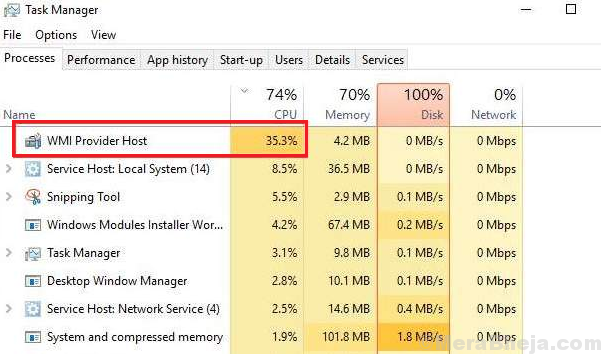
- 3405
- 600
- Janin Pletsch
Einer der häufigsten Gründe für eine hohe CPU -Nutzung ist der WMI -Anbieter -Host (WMiPRVSE.EXE) Prozess zur Nutzung von Systemressourcen.
Hohe CPU -Nutzung durch WMI -Anbieter -Host (WMiprvse.exe)
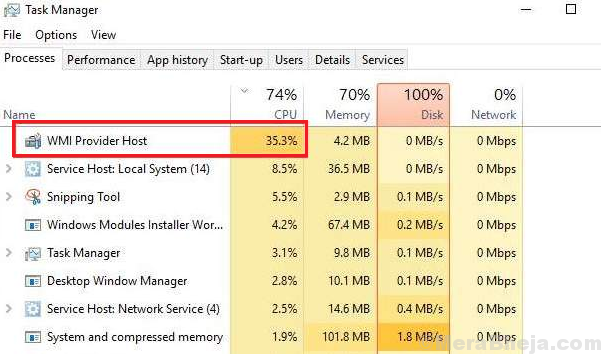
Der WMiPRVSE -Prozess wird von Entwicklern zur Überwachung verwendet. Die genaue Ursache für dieses Problem ist nicht bekannt, obwohl viele Benutzer berichtet haben, dass die Festplattennutzung über einen längeren Zeitraum hoch bleibt, wodurch das System verlangsamt wird.
Vorläufige Schritte
1] Scannen Sie Ihr System nach Viren und Malware entweder mit Windows Defender oder einer angesehenen Anti-Virus-Software von Drittanbietern.
2] Deinstallieren Sie alle kürzlich installierten verdächtigen Software.
Fahren Sie danach mit den folgenden Lösungen fort:
1] SFC -Scan
2] Starten Sie den Windows -Management -Instrumentierungsdienst neu
3] Andere damit verbundene Dienste neu starten
Inhaltsverzeichnis
- Lösung 1] SFC -Scan
- Lösung 2] Starten Sie den Windows -Management -Instrumentierungsdienst neu
- Lösung 3] Starten Sie andere damit verbundene Dienste neu
Lösung 1] SFC -Scan
Ein SFC -Scan würde helfen, fehlende oder beschädigte Dateien im System zu ersetzen. Hier ist das Verfahren für einen SFC -Scan.
Lösung 2] Starten Sie den Windows -Management -Instrumentierungsdienst neu
1] Presse Win + r Um das Auslauffenster zu öffnen und tippen Dienstleistungen.MSC. Drücken Sie die Eingabetaste, um den Service Manager zu öffnen.
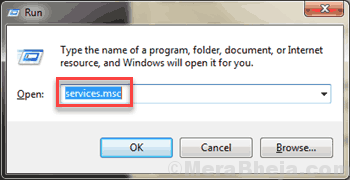
2] Suchen Sie die Windows -Management -Instrumentierung Service in der Liste, die alphabetisch angeordnet ist.
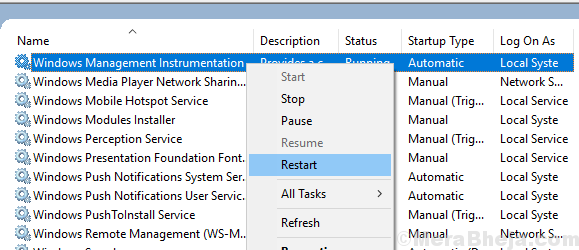
3] Rechtsklick im Dienst und auswählen Neu starten.
Lösung 3] Starten Sie andere damit verbundene Dienste neu
1] Suchen Sie in der Windows -Suchleiste nach der Eingabeaufforderung zur Eingabeaufforderung. Klicken Sie mit der rechten Maustaste auf die Option und wählen Sie als Administrator ausführen.
2] Geben Sie den folgenden Befehl einzeln ein und drücken Sie die Eingabetaste nach jedem Befehl, um ihn auszuführen:
Net Stop iPHLPSVCNET STOP WSCSVCNet Stop Winmgmt
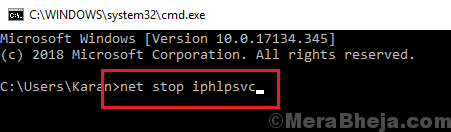
net start winmgmtNET START WSCSVCNET START IPHLPSVC
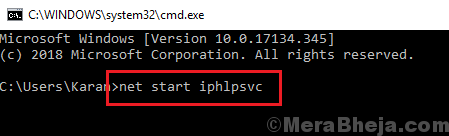
3] Neu starten Das System und prüfen Sie, ob es das Problem beheben kann.
Ich hoffe es hilft!
- « 13 Beste kostenlose Desktop -E -Mail -Clients für Windows
- Beheben der hohen CPU -Verwendung durch SPPSVC.exe unter Windows 10/11 »

